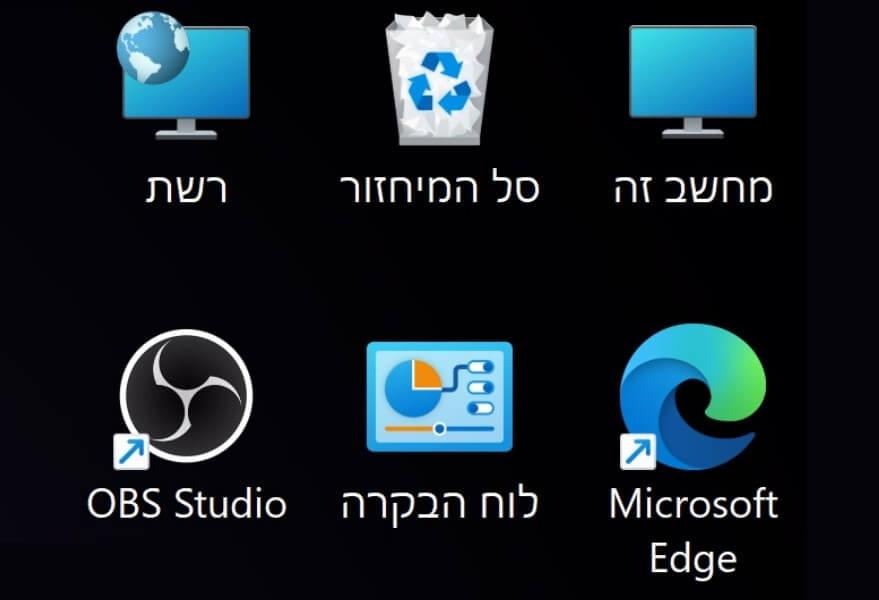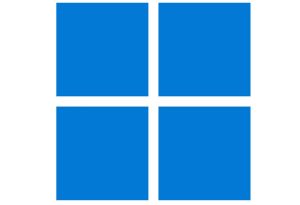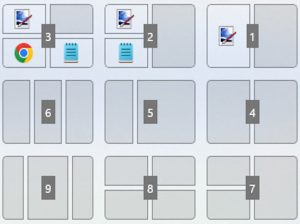ווינדוס (Windows) 11 מאפשרת למשתמשים לשנות את גודל הטקסט, האייקונים המופיעים בשולחן העבודה, אפליקציות ופריטים אחרים במערכת ההפעלה דרך הגדרות "קנה מידה" שנמצאות בהגדרות התצוגה.
אז אם אתם רוצים ליהנות מתמונה חדה וברורה ולהשאיר את הטקסט והאייקונים גדולים מספיק כדי שתוכלו לראות ולקרוא אותם מבלי להתאמץ, תוכלו להגדיר את רזולוציית המסך לרזולוציה הגבוהה ביותר ולאחר מכן להגדיל את קנה המידה.
איך משנים את קנה המידה ב- Windows 11
לחצו על הסמל של תפריט ההתחלה שמופיע בשורת המשימות.
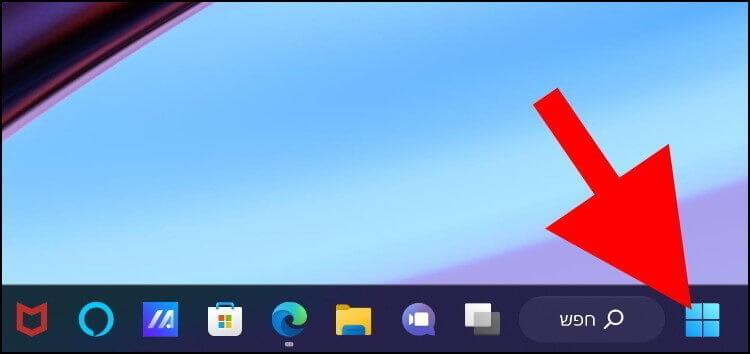
בחלון שנפתח, לחצו על "הגדרות" (סמל בצורת גלגל שיניים).
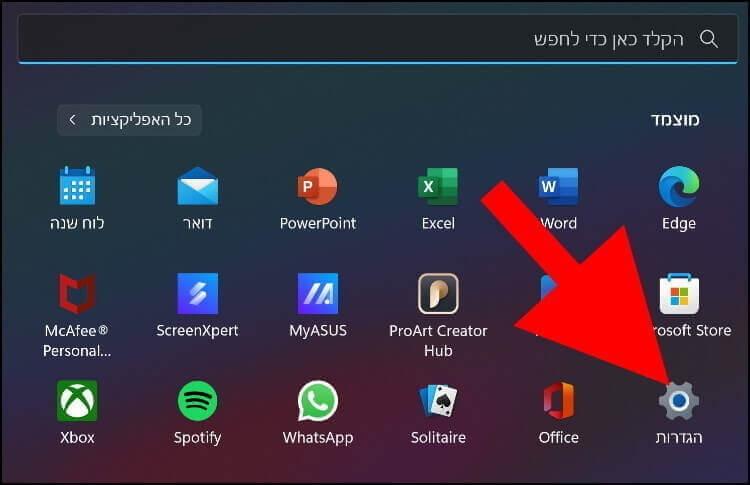
בחלון ההגדרות, לחצו על האפשרות "מערכת" שנמצאת בתפריט שמופיע בצד ימין של החלון.
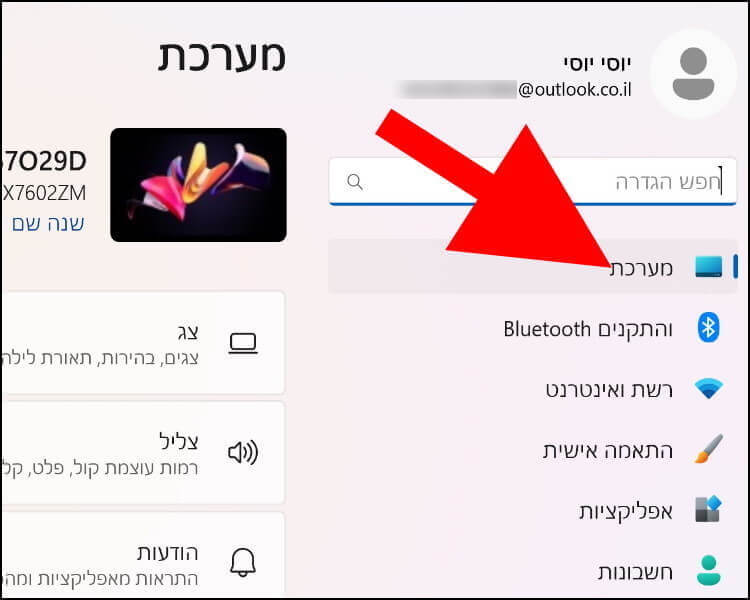
לאחר מכן, לחצו על האפשרות "צג" שמופיעה במרכז החלון.
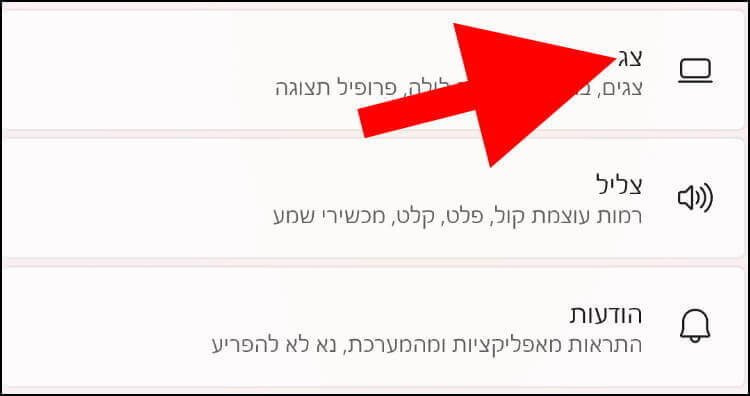
בחלון הגדרות צג, הגיעו לאפשרות "קנה מידה" שנמצאת תחת הגדרות "קנה מידה ופריסה". לחצו על החלונית שנמצאת בצד שמאל של האפשרות "קנה מידה" שבתוכה מופיע קנה המידה הנוכחי.
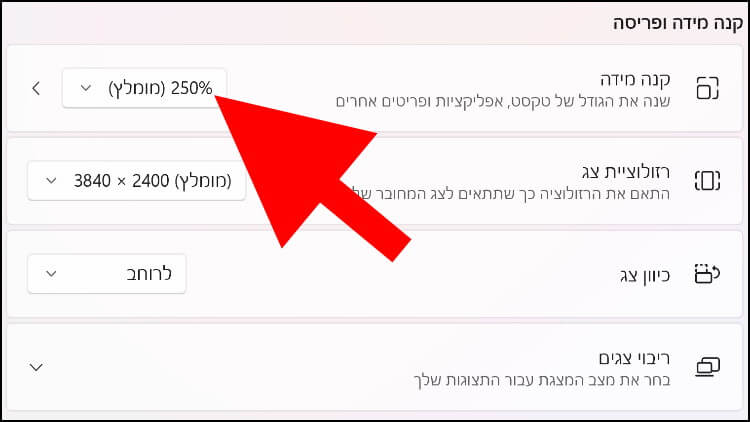
כעת, בחרו מהרשימה שנפתחה את קנה המידה המועדף עליכם. ליד קנה המידה המומלץ לרזולוציית המסך הנוכחית יופיע הכיתוב "מומלץ".
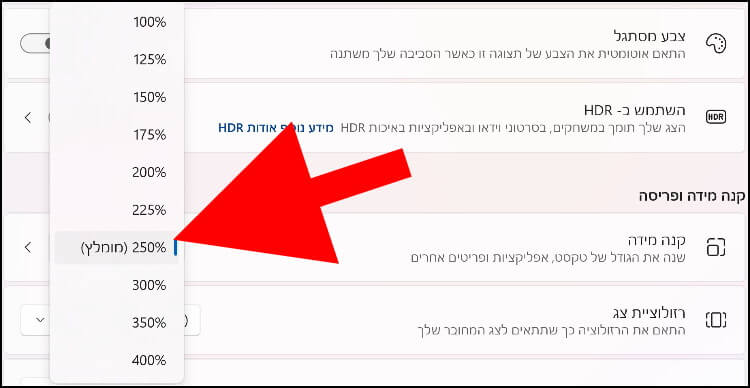
מדריך וידאו להגדרות התצוגה ב- Windows 11
לאחר שתבחרו בקנה המידה הרצוי, גודל הטקסט, האייקונים והתפריטים ישתנו באופן מיידי. יש אפליקציות שיגיבו לשינוי קנה המידה רק לאחר שתפעילו אותן מחדש.